テスト結果にファイルを添付する
テスト実行画面にて、各テストケースにファイルをアップロードできます。ケース毎にエビデンスを添付する場合や、参考資料等を添付し、ケースからすぐに参照できます。
テストケースにファイルを添付する手順を説明します。
-
テスト実行画面の各結果セルの領域にファイルをドラッグ&ドロップすると、ファイルがアップロードされます。
※1つの実行結果にアップロードできるファイルの最大サイズは10MB、最大数は10個です。
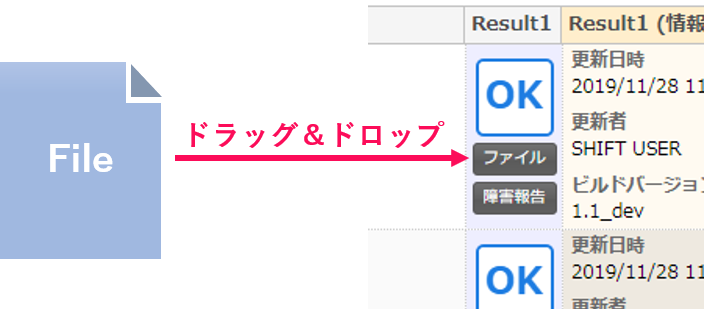
-
ファイルを添付後、件数がバッジで表示されます。
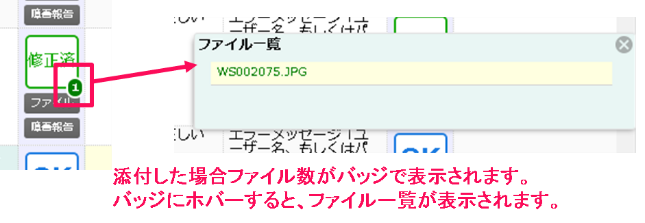
※クリップボードの画像をアップロードする手順
-
テスト実行画面の結果セルの下にあるファイルボタンを押してアップロード用のウィンドウがポップアップで表示されます。
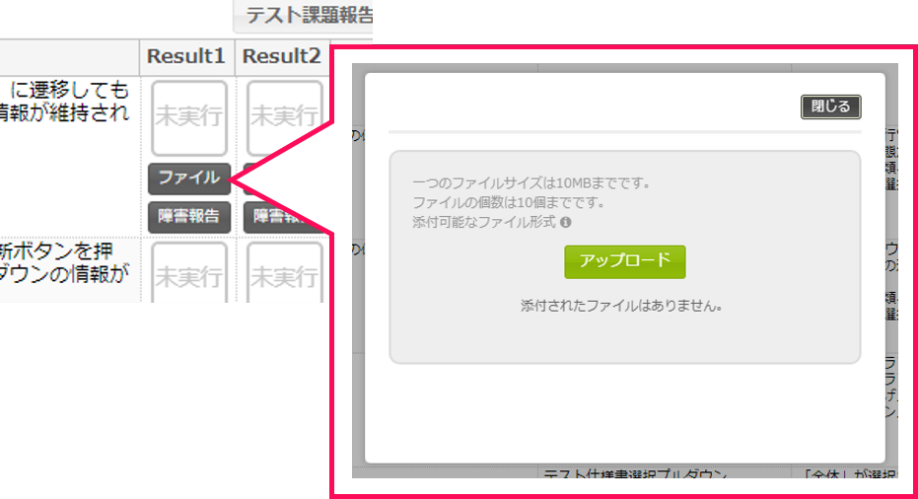
-
この画面上でCtrl + Vを押して、次の画面が表示し、クリップボードの画像を直接貼り付けます。ファイル名を設定して、登録ボタンを押すと、jpeg形式で保存されます。画像の最大サイズは3840 x 2160ピクセルです。
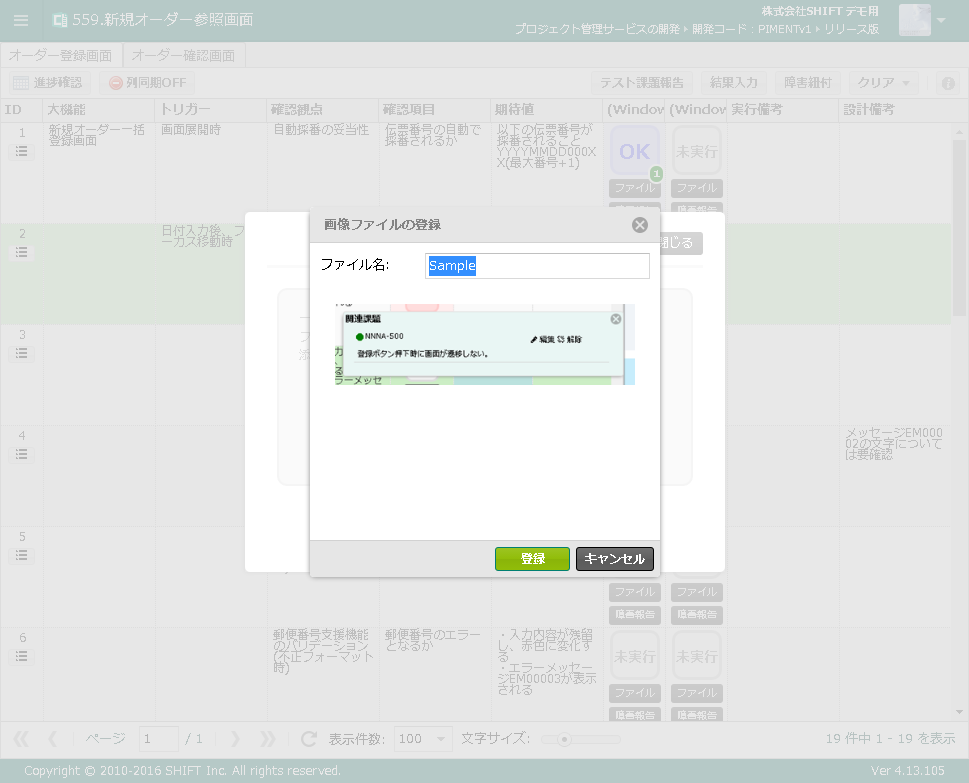
他のキャプチャソフトで取得・注釈の追記など加工をしたあとクリップボード経由ですぐにエビデンスとして保存できます。この機能は課題管理等の添付ファイル部分でも有効です。